Crearea și ftp-server de configurare
Cel mai adesea utilizatori pentru a face schimb de fișiere mici online, folosind e-mail sau Skype. Cu toate acestea, atunci când aveți nevoie pentru a trimite o arhivă de fotografii sau filme, până la mai multe gigabytes, nu puteți utiliza aceste servicii. partajare public, se creează, de asemenea, unele dificultăți, cum ar fi de așteptare pentru contorul de timp, și limita de viteză. Cea mai bună soluție în acest caz - pentru a crea propria lor FTP-server.

File Transfer Protocol
Cum protocolul FTP
Datele sunt transmise fără criptare a traficului, astfel încât accesul la datele de conectare și parolele pot obține cu ușurință atacatorilor. se recomandă să se utilizeze un protocol cu protejat-TLS pentru transferul de fișiere securizat - FTPS, care criptează datele.
FTP propriu-server are anumite avantaje:
În conformitate cu ceea ce va fi complexitatea de acces, selectabile software. Pentru a crea un FTP-server pentru uz personal, cu setări minime ar trebui să fie pachete fine software gratuite.
Setarea FTP-server
Câteva dintre caracteristicile standard, care nu sunt la fel de comune în Windows 7 este dezactivată în mod implicit. Prin urmare, pentru a le activa, pur și simplu efectuați următorii pași.
Pentru a crea un server FTP pe Windows 7, trebuie:
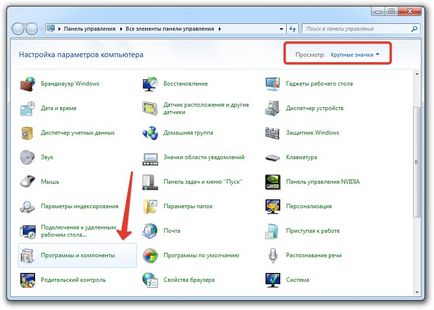
Panou de control din Windows 7
- Du-te la secțiunea „Programe și caracteristici“, în cazul în care selectați „Activați sau dezactivați funcțiile Windows.“
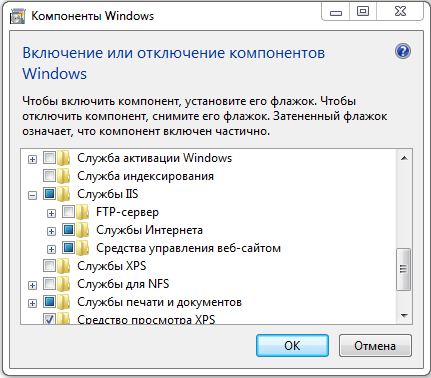
Activați sau dezactivați funcțiile de Windows
- În meniul care se deschide, trebuie remarcat faptul că componentele trebuie să fie activate prin plasarea unui bifă. Acesta este directorul „FTP-server“, există două puncte, „extensibilitate FTP“ și „serviciul FTP“, precum și directorul „înseamnă gestionarea site-ul web“, iar în neutronul „Management Console IIS.“ Pentru a începe, apăsați OK.
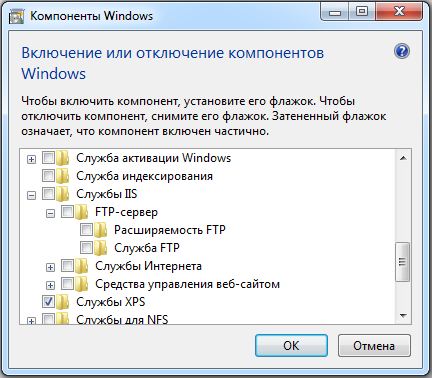
Configurarea server FTP
După ce instalarea este completă, a se vedea noul server FTP, un „site-ul“.
Configurarea Windows Firewall
Acum, trebuie să fie sigur pentru a configura firewall-ul Windows pentru a deschide porturile și funcționarea serviciilor.
Reintroduceți "Control Panel", apoi „Windows Firewall». Găsiți secțiunea „Setări avansate“.
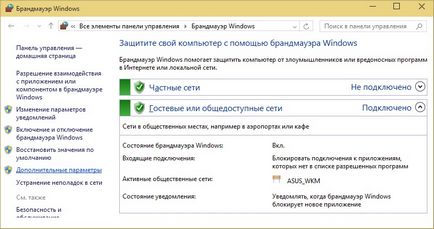
Windows 7 Firewall
În ea selectați „Reguli pentru conexiuni de intrare.“ Pentru ei, este recomandat să instalați un mod pasiv. Pentru a face acest lucru, faceți clic dreapta și să se joace regulile de «Server FTP pasive» și «FTP-server (de intrare).“ De asemenea pentru conexiuni de ieșire incluse în secțiunea relevantă a regulii «FTP-Server».
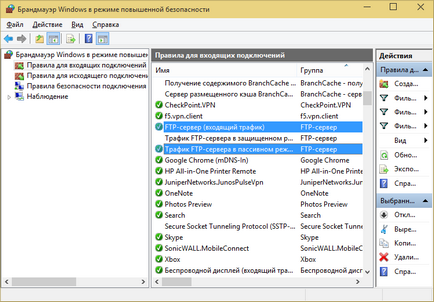
Inclusiv dreptul de a «FTP server pasiv» și «FTP-server“
utilizatorii conectați
Pentru serverul poate merge utilizatorii care au nevoie pentru a le conecta.
- În fila „Panou de control“ pentru a deschide directorul „Instrumente de administrare.“
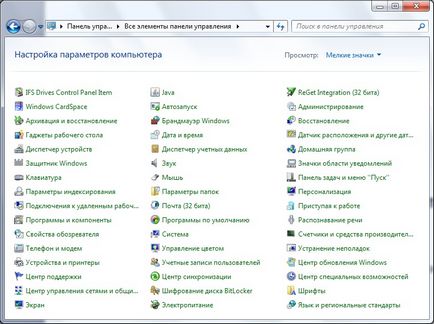
Instalarea și configurarea serverului este finalizată. Cu toate acestea, acum trebuie să știe cum să meargă la FTP-server.
Un alt mod - de a crea o comandă rapidă pentru a se conecta la FTP pe un computer desktop.
Pentru a face acest lucru, deschideți „Control Panel“, faceți clic dreapta pe secțiunea „My Network Places“. Sarcina este de a selecta „Adăugați un loc de rețea“, apoi faceți clic pentru a selecta „Alegeți o altă locație de rețea“ și „Next“. Acum, în „locația de rețea“ va apărea eticheta, pe care trebuie doar să trageți mouse-ul pe desktop.
După cum puteți vedea, este util să știe cum să configurați serverul de FTP pe Windows. pentru a face schimbul de date între utilizatori în mod convenabil și fără restricții.